Konfigurasi S3 Client Neo Object Storage Menggunakan Transmit di MacOs
0 people liked this article
A. Pendahuluan
Sebelumnya cara manejemen layanan Neo Object Storage (NOS) dengan GUI sudah dijelaskan pada link berikut ini. Namun saat ini kami akan membagikan cara manajemen layanan NOS menggunakan aplikasi Transmit.
Aplikasi Transmit merupakan salah satu program untuk mengelola dan konfigurasi layanan NOS berbasis GUI dan hanya diperuntukkan untuk sistem operasi MacOs. Aplikasi tersebut bersifat shareware, dimana terdapat masa trial selama 7 hari. Setelah itu, Anda harus membeli lisensinya jika ingin memperpanjang aktifasinya.
B. Instalasi dan Konfigurasi
Sebelumnya silakan download dan install terlebih dahulu aplikasi Transmit pada link berikut. Setelah download filenya, install aplikasi Transmit pada MacOs Anda. Selanjutnya silakan mengikuti langkah-langkah berikut ini:
1. Buka aplikasi Transmit, pada Quick Qonnect pilih Amazon S3 seperti pada gambar dibawah ini:
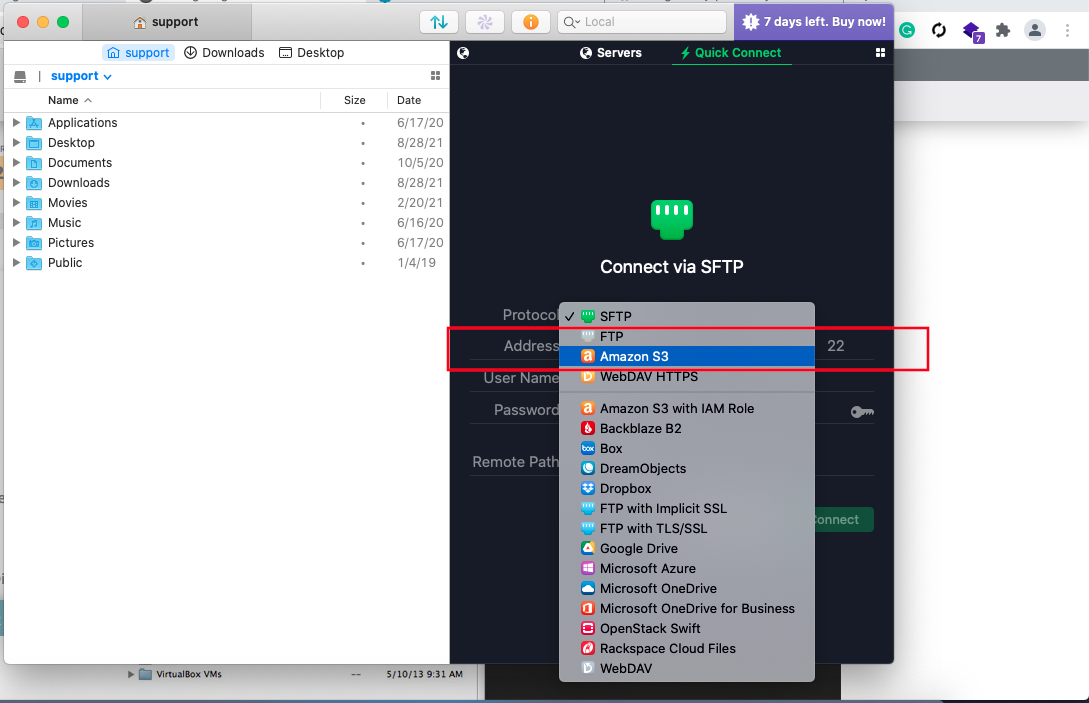
2. Untuk melihat service endpoint, access dan secret key layanan NOS Anda bisa dilihat pada Portal Neo Cloud seperti berikut:
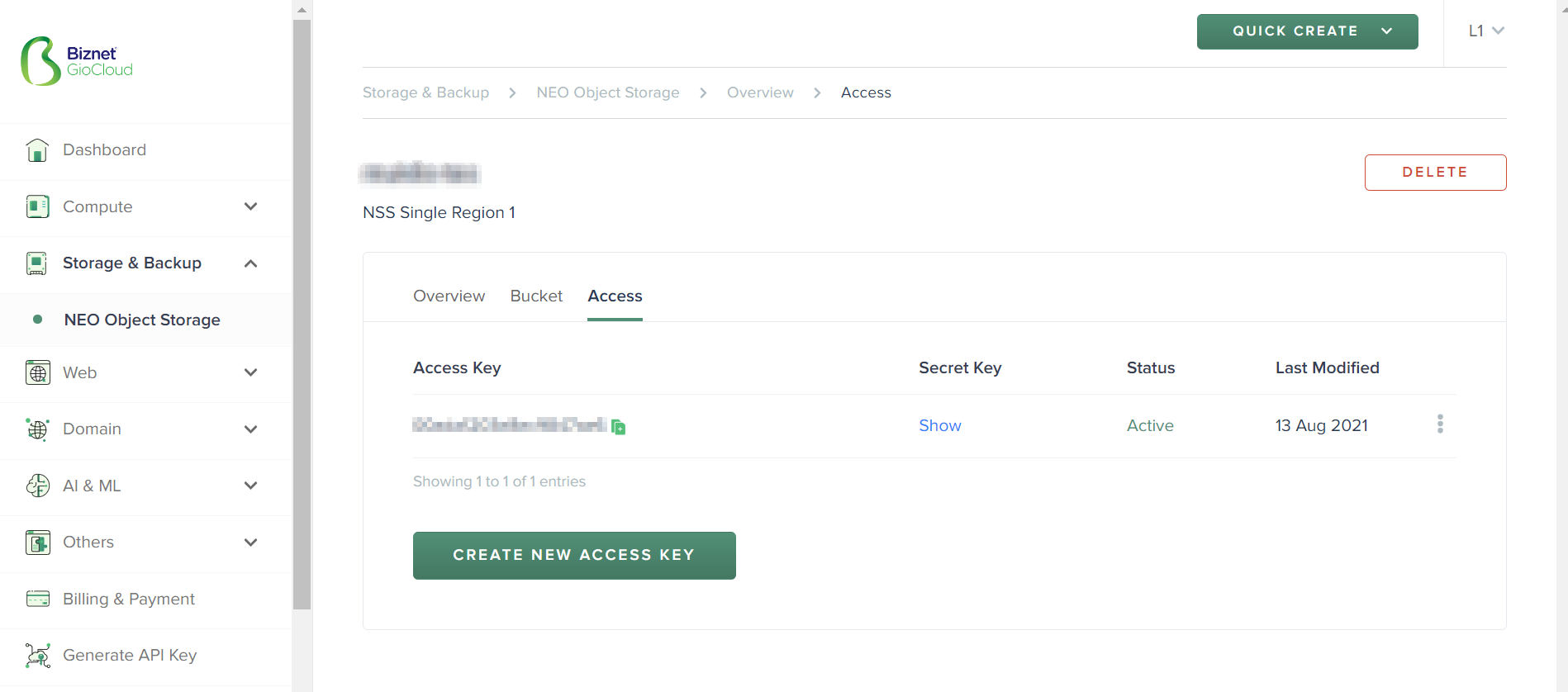
3. Masukkan Address dengan service endpoint, Access dan Secret Key sesuai layanan NOS Anda dan pilih Connect.
4. Apabila sudah berhasil terhubung, maka akan muncul layanan NOS Anda pada sisi sebelah kanan
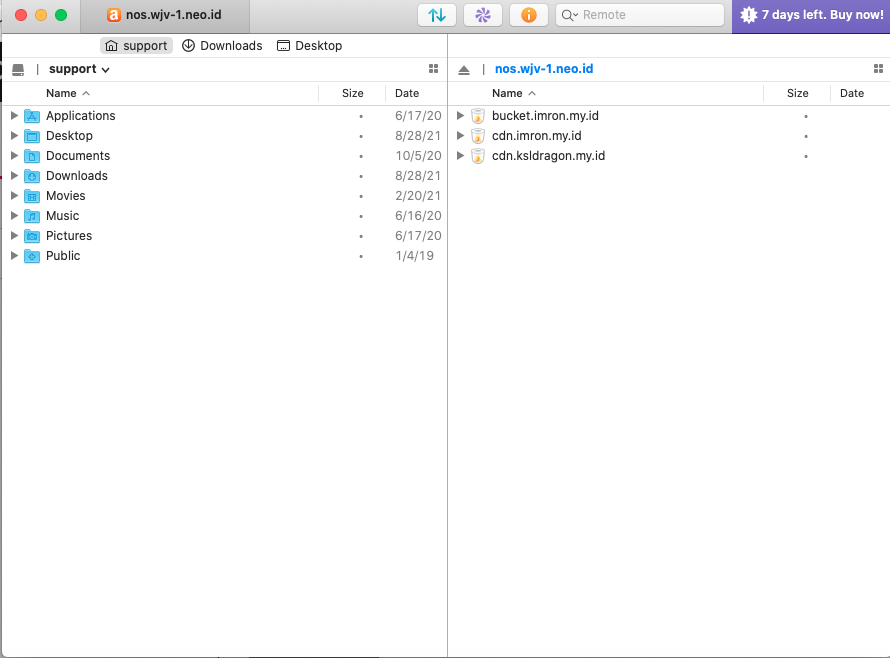
Karena sudah pernah dibuat beberapa bucket, maka akan muncul daftar bucket pada layanan NOS.
5. Untuk membuat bucket baru bisa pilih menu File dan pilih New Bucket.
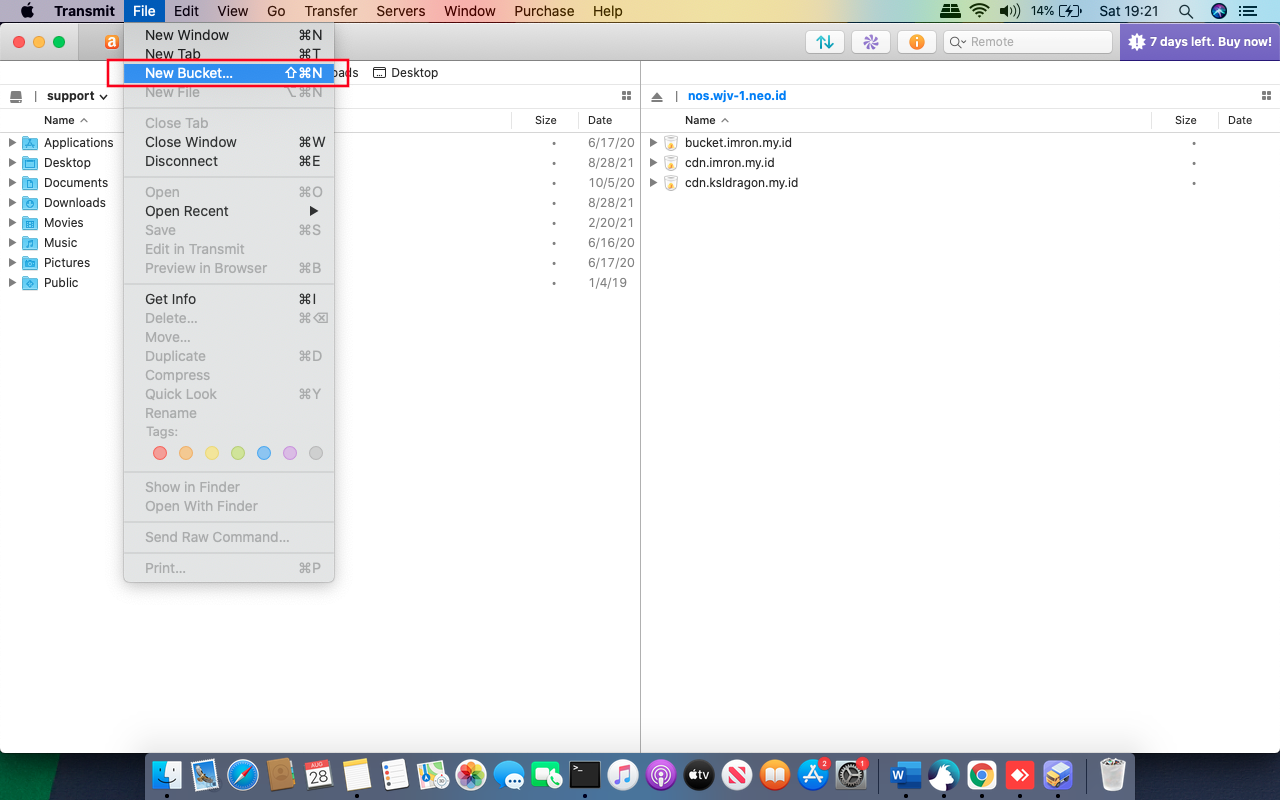
Isikan nama bucket yang Anda inginkan dan klik Create.
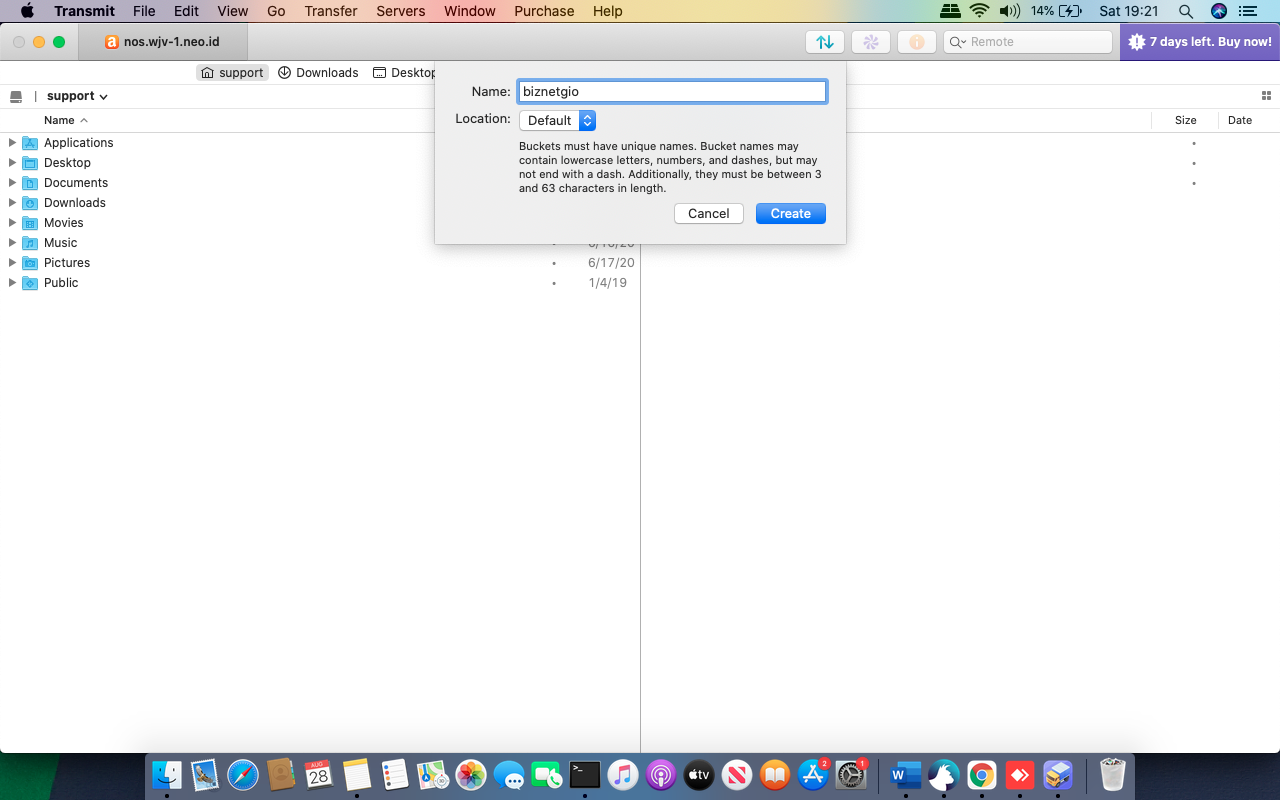
Nantinya akan muncul daftar nama bucket yang sudah dibuat.
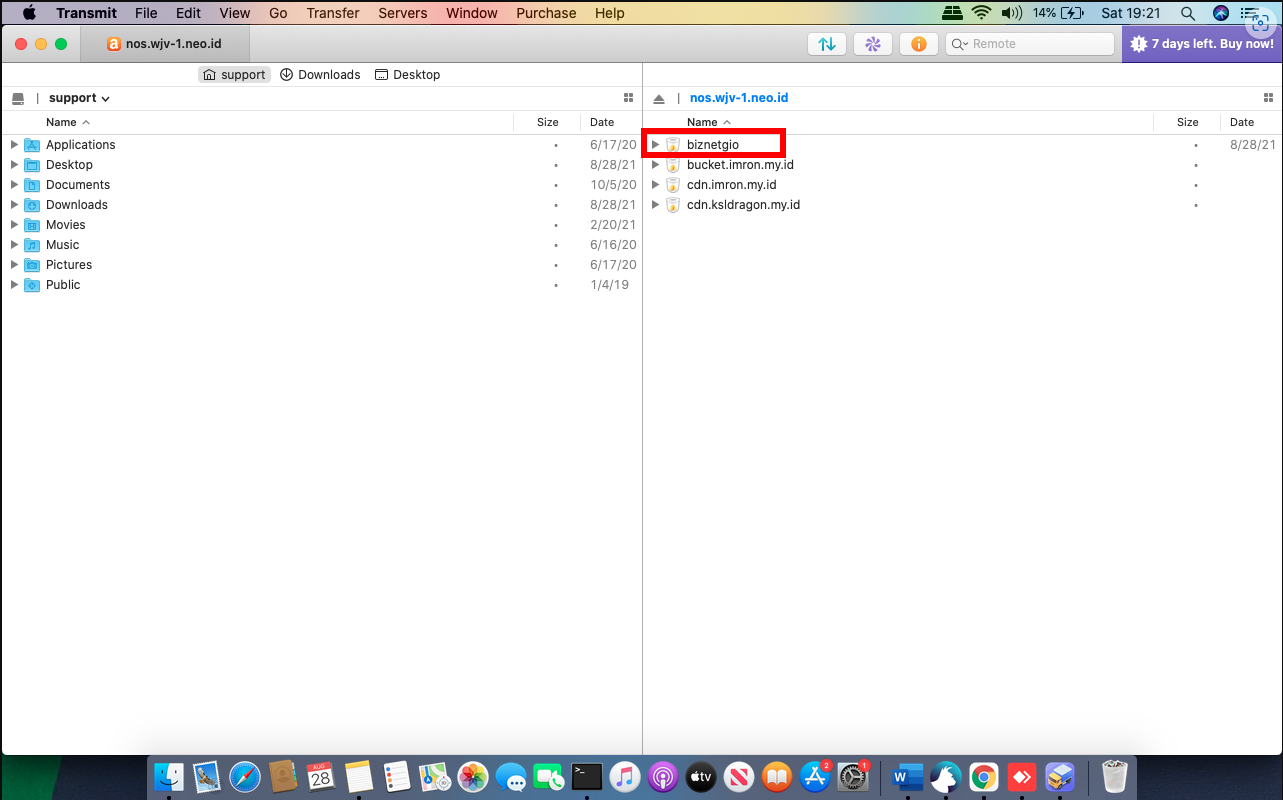
6. Hasil Uji Coba
Silakan coba upload file dari local ke nama bucket yang baru Anda buat sebagai testing saja.
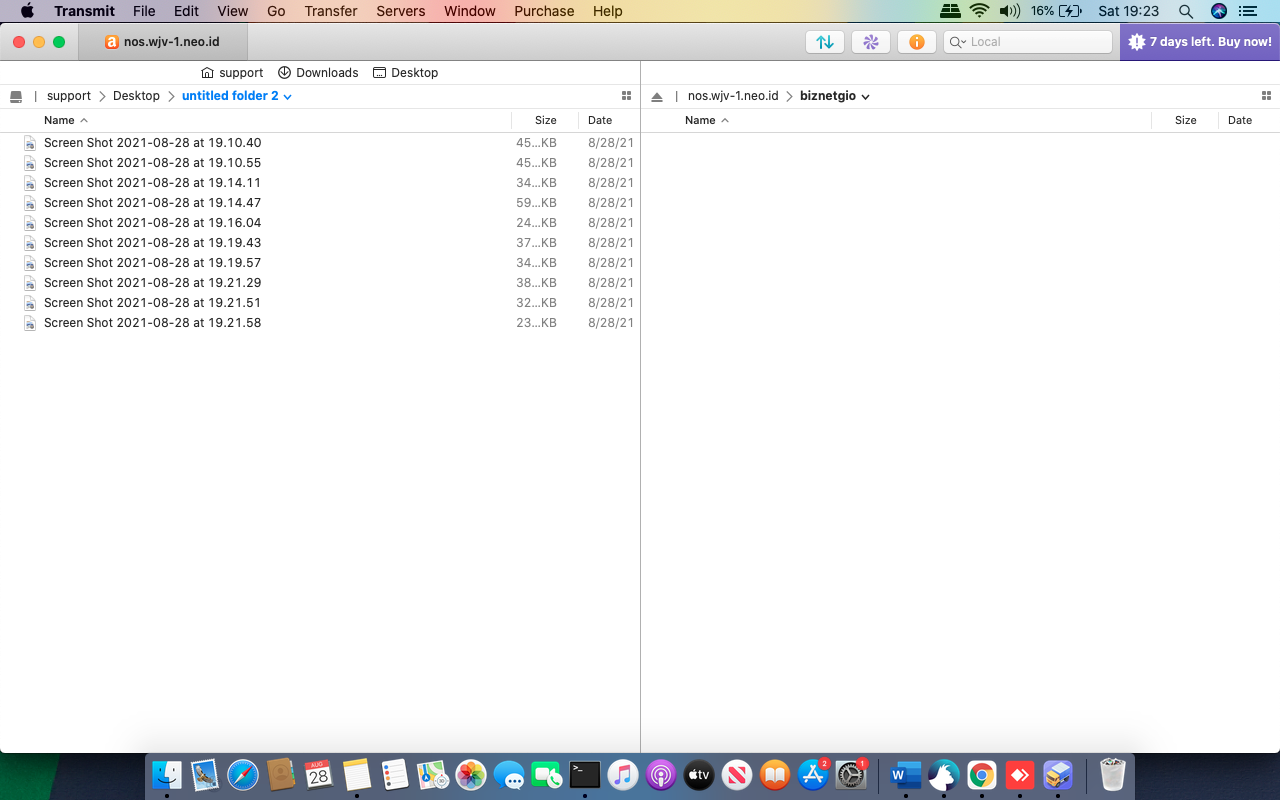
Apabila transfer file berhasil, maka pada bucket tersebut akan muncul nama-nama file yang sudah ditransfer sebelumnya.
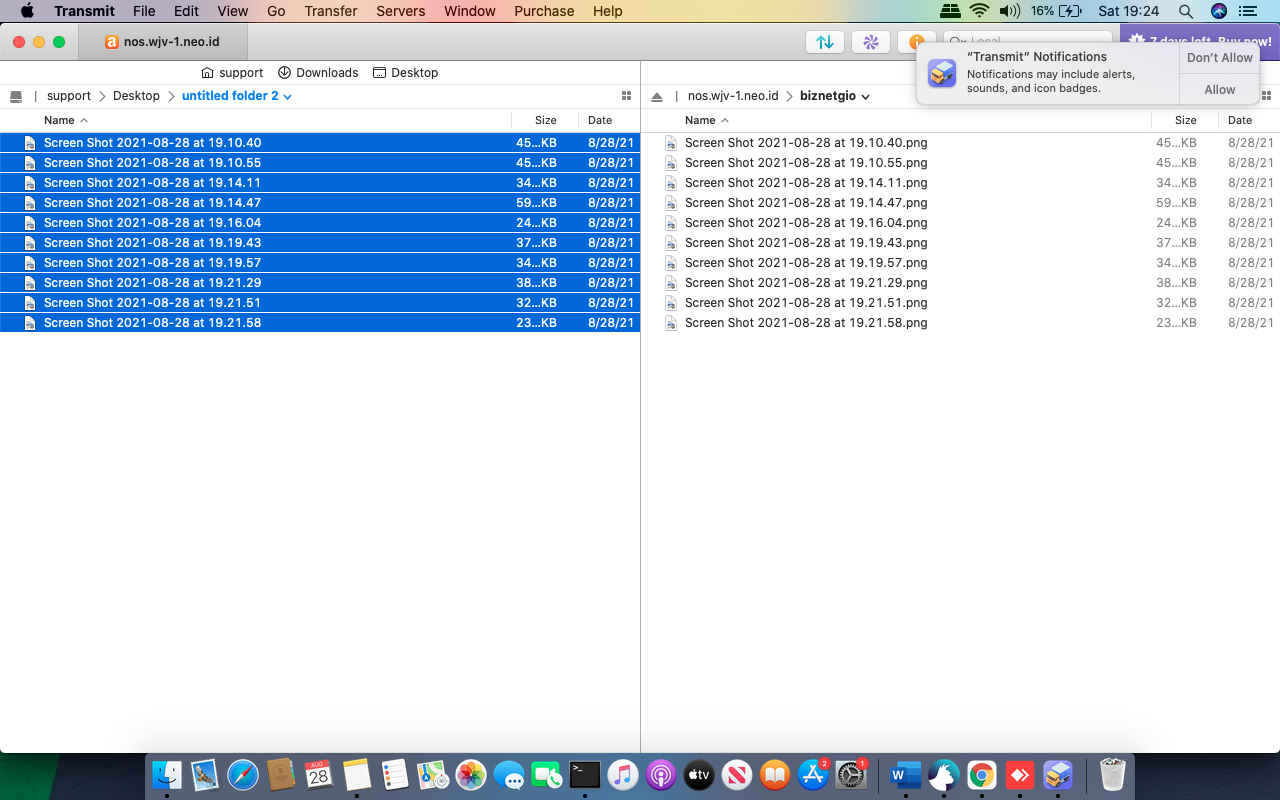
C. Penutup
Untuk cara yang lain bisa dengan membuat folder pada bucket, menghapus file, bucket, dan lain sebagainya. Anda bisa explore lebih jauh lagi cara manajemen NOS dengan menggunakan aplikasi Transmit ini.
Semoga artikel ini dapat membantu Anda. Temukan bantuan lainnya melalui Knowledge Base Biznet Gio. Jika Anda masih memiliki kendala silahkan hubungi support@biznetgio.com atau (021) 5714567.
Popular Articles
-
Cara Install & Konfigurasi Monitoring Cacti Serta Mengetahui Fungsi Fitur Pada Cacti
10 people say this guide was helpful
-
Cara Mengaktifkan Telnet pada Windows 7, 8 dan 10
4 people say this guide was helpful
-
Install dan Konfigurasi Samba Server pada Ubuntu
3 people say this guide was helpful
-
Jenis-Jenis Software Virtualisasi untuk Membuat Virtual Machine
6 people say this guide was helpful